- So ändern Sie die Bildschirmauflösung außerhalb des Monitorbereichs auf optimal, ohne ins Spiel zu gehen
- Ändern Sie die Eigenschaften der Spielverknüpfungen
- Ändern Sie die Konfigurationsdatei
- Verwenden Sie den Launcher, um die Auflösung zu ändern
- Nutzen Sie GeForce Experience
- Benutze die Steam-Funktionalität, ohne das Spiel selbst zu betreten
- Fazit
So ändern Sie die Bildschirmauflösung außerhalb des Monitorbereichs auf optimal, ohne ins Spiel zu gehen
Die Notwendigkeit, die Auflösung im Spiel zu ändern, ohne es zu starten tritt in einer Situation auf, in der das Spiel höher beginnt Grafikeinstellungen, anstatt einen benutzerdefinierten PC zu unterstützen. Beim Starten eines solchen Spiels gibt dieser eine Fehlermeldung aus, informiert den Benutzer über falsche Grafikeinstellungen oder stürzt vollständig auf dem Desktop ohne Benachrichtigungen ab.
Ein weiterer Faktor, der eine Änderung der Einstellungen erforderlich macht Bildschirm, ohne das Spiel zu aktivieren, sind falsche Einstellungen, vom Benutzer ausgewählt. Mit solchen Optionen zu spielen, geht nicht wird beginnen, wodurch eine Person haben wird die Notwendigkeit für optimale Einstellungen.
Es gibt mehrere effektive Alternativen zu Ändern Sie die Auflösung des Spiels, Seitenverhältnis ohne zu starten das Spiel.
Siehe auch: Far Cry 5 stürzt beim Start und beim Ändern ab Kleidung.
Ändern Sie die Eigenschaften der Spielverknüpfungen
Der erste beliebte Weg ist, die Einstellungen zu ändern. Eine Verknüpfung, die das Spiel selbst vom Desktop aus startet.
Anweisung
| 1 | Bewegen Sie den Mauszeiger über die Spielverknüpfung, klicken Sie auf RMB und wählen Sie “Eigenschaften” |
| 2 | Gehen Sie zur Registerkarte Verknüpfung |
| 3 | Setzen Sie in der Zeile “Objekt” ganz rechts ein Leerzeichen nach warum schreibe -w 800, -h 600 |
Das heißt, Breite (Breite) – 800 Pixel und Höhe (Höhe) – 600 Pixel. Unser Spiel sollte mit dem angegebenen Tief beginnen Auflösung, nach der Sie in den Einstellungen festlegen können Optimale Bildschirmauflösung erforderlich.
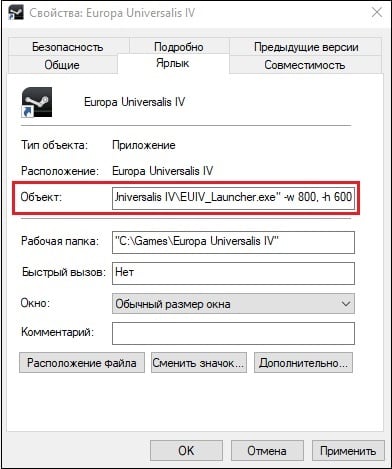
Schreiben Sie die erforderlichen Werte in die Zeile “Objekt”
Anstelle der angegebenen Parameter können alternativ und höhere – 1024 von 768, 1280 von 1024 und andere. Nachher Änderungen vornehmen Mit Klick auf “OK” das Ergebnis speichern Versuchen Sie anschließend, das Spiel mit diesem Befehl zu starten wieder Verknüpfung.
Eine alternative Änderungsoption wäre, zur Registerkarte zu wechseln “Kompatibilität” der Eigenschaften der Verknüpfung und Auswahl des dortigen Auflösungsmodus 640 bis 480 Bildschirm.
Ändern Sie die Konfigurationsdatei
Eine weitere beliebte Möglichkeit, die Auflösung eines Spiels ohne zu ändern Beim Start wird die Konfigurationsdatei gefunden und geändert Spiele, in denen sich die Grafikeinstellungen des Spielbildschirms befinden. Die Datei selbst befindet sich normalerweise im Spielverzeichnis und ist abhängig von die Besonderheiten des Spiels können unterschiedlich sein, jedoch erkennbar, Name – z. B. settings.ini, settings.xml, variables.txt, options.ini, Name der game.cfg, Name der game.ini und ähnliches Analoga.
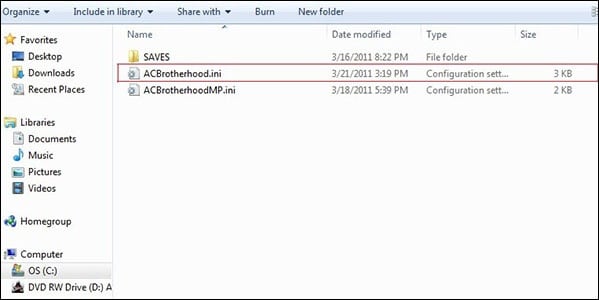
Eine dieser Dateien
Sie müssen eine solche Datei mit dem Standard öffnen “Notepad”), und finden Sie dort die Parameter, in denen die Indikatoren geschrieben sind Bildschirmauflösung.
Zum Beispiel könnte es sein:
iSize W = 1920 iSize H = 1080
oder
Höhe = 900 Breite = 1440
oder
Auflösung 1600 900
Und andere Analoga. Setzen Sie statt dieser Werte mehr ein Bescheidene Metriken (z. B. 1024 mal 768), speichern Sie die Änderungen an diese Datei durch Klicken auf “Speichern” und dann versuchen Sie das Spiel selbst zu starten.
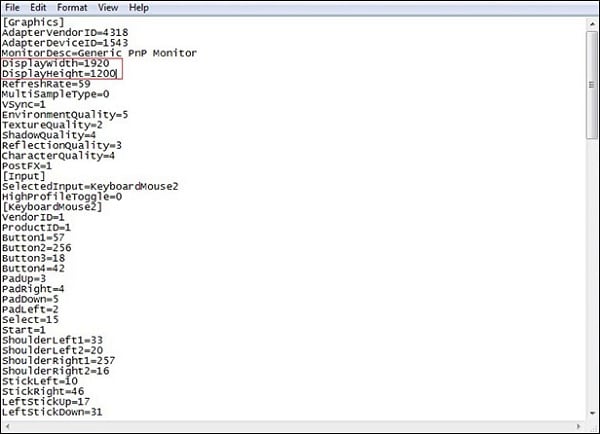
Definieren Sie die erforderlichen Bildschirmeinstellungen
Verwenden Sie den Launcher, um die Auflösung zu ändern
In einigen Fällen wird das Spiel von einem speziellen Launcher gestartet, in wo der Benutzer die entsprechenden Einstellungen vorschreiben kann Bildschirm. Verwenden Sie diesen Launcher, um Basic einzustellen Grafikeinstellungen, und erst dann, nach dem richtigen Start des Spiels, Ändern Sie die Einstellungen nach Ihren Wünschen.
Empfohlene Lektüre: re2.exe – schwerwiegender Fehler Anwendungen in Resident Evil 2 Remake.
Nutzen Sie GeForce Experience
Spezialprogramm für GeForce-Grafikkarten Erfahrungsgemäß können Sie die Einstellungen für jedes Spiel ändern, einschließlich und Bildschirmauflösung. Laden Sie das Programm von nvidia.ru herunter und installieren Sie es und renne. Wählen Sie ein bestimmtes Spiel aus Programmliste und stellen Sie die dafür erforderliche Auflösung ein die Spiele.
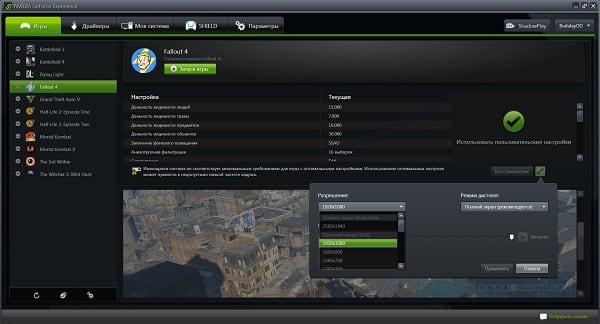
Mit dem Programm können Sie eine Bildschirmauflösung für eine bestimmte auswählen die Spiele
Benutze die Steam-Funktionalität, ohne das Spiel selbst zu betreten
Wenn Sie das Spiel über den Steam-Client ausführen, gehen Sie zu Steam Bibliothek, finde dort das gewünschte Spiel, klicke es mit RMB an, Wählen Sie “Eigenschaften”. Wählen Sie auf der Registerkarte Allgemein aus Msgstr “Startoptionen einstellen.”
Geben Sie dort ein:
-w XXXX -h XXXX (anstelle von XXXX bestimmte Bildschirmgrößen eingeben, B. -w 1024 -h 768)
Klicken Sie auf “OK” und schließen Sie das Fenster. Starte das Spiel.
Fazit
In diesem Material Methoden zum Ändern Hohe Auflösung im Spiel für optimales Spiel ohne Eintritt ins Spiel. Das Verschreiben von Einstellungen war am effektivsten. Bildschirm durch die Verknüpfung des Spiels und seine Konfigurationsdatei. Im Spiel selbst Sie können versuchen, die Tastenkombination Alt + Eingabetaste zu drücken ermöglicht es Ihnen, in den Fenstermodus zu wechseln, und bereits mit dem Aufkommen von Passen Sie das Spiel nach Ihren Wünschen an.
